Groupes d'accès
Destinataires
Destinataires : Administrateurs
Aperçu
Le Groupe d'accès Le panneau permet aux administrateurs de créer et de modifier des groupes définissant l'accès des utilisateurs.
Groupes d'accèscontrôler les privilèges d’accès aux données de base et aux fonctionnalités des applications. Les groupes d'accès sont attribués aux utilisateurs dans le Paramètres du compte : gérer les utilisateurs panneau.
Accéder aux groupes d'accès
Cliquez sur le Sélecteur de mode icône dans le barre d'outils, puis sélectionnez le Installation option. Le Installation Le panneau s’affiche.
Cliquez sur le Paramètres du compte tuile.
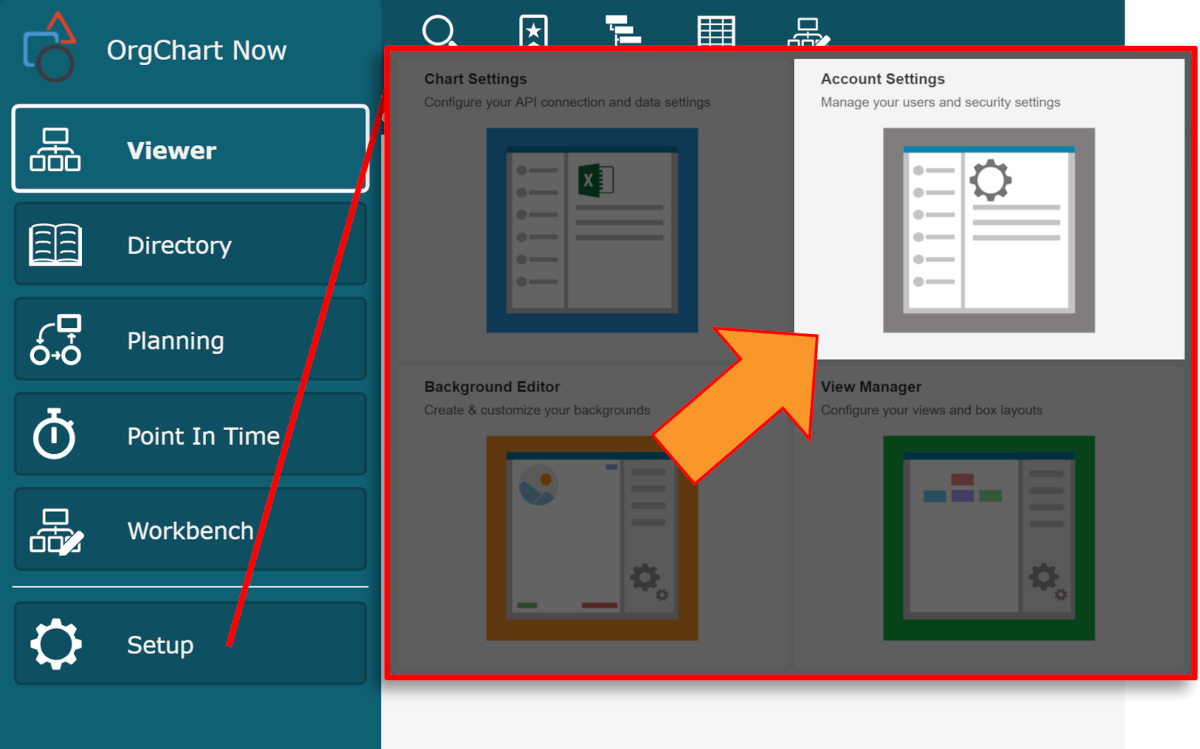
Sélectionnez le Groupes d'accès option dans le menu de gauche.

Options des groupes d'accès
Les options suivantes sont disponibles dans le Groupes d'accès panneau.
Créer un groupe | Créez un nouveau groupe d'accès. Voir Configuration des groupes d'accès section ci-dessous. |
Groupe par défaut | Sélectionnez le groupe d'accès auquel un nouvel utilisateur sera attribué après sa création. NoteSi aucun autre groupe d'accès n'existe dans votre compte, les utilisateurs se verront attribuer un accès complet par défaut. |
 | Passez la souris sur configurer Groupe d'accès. |
 | Passez la souris sur copie Groupe d'accès. |
 | Passez la souris sur supprimer Groupe d'accès. |
Configuration des groupes d'accès
Le Configuration du groupe d'accès Le panneau permet aux administrateurs de définir les fonctionnalités de l'application et les privilèges d'accès pour le Groupe d'accès.
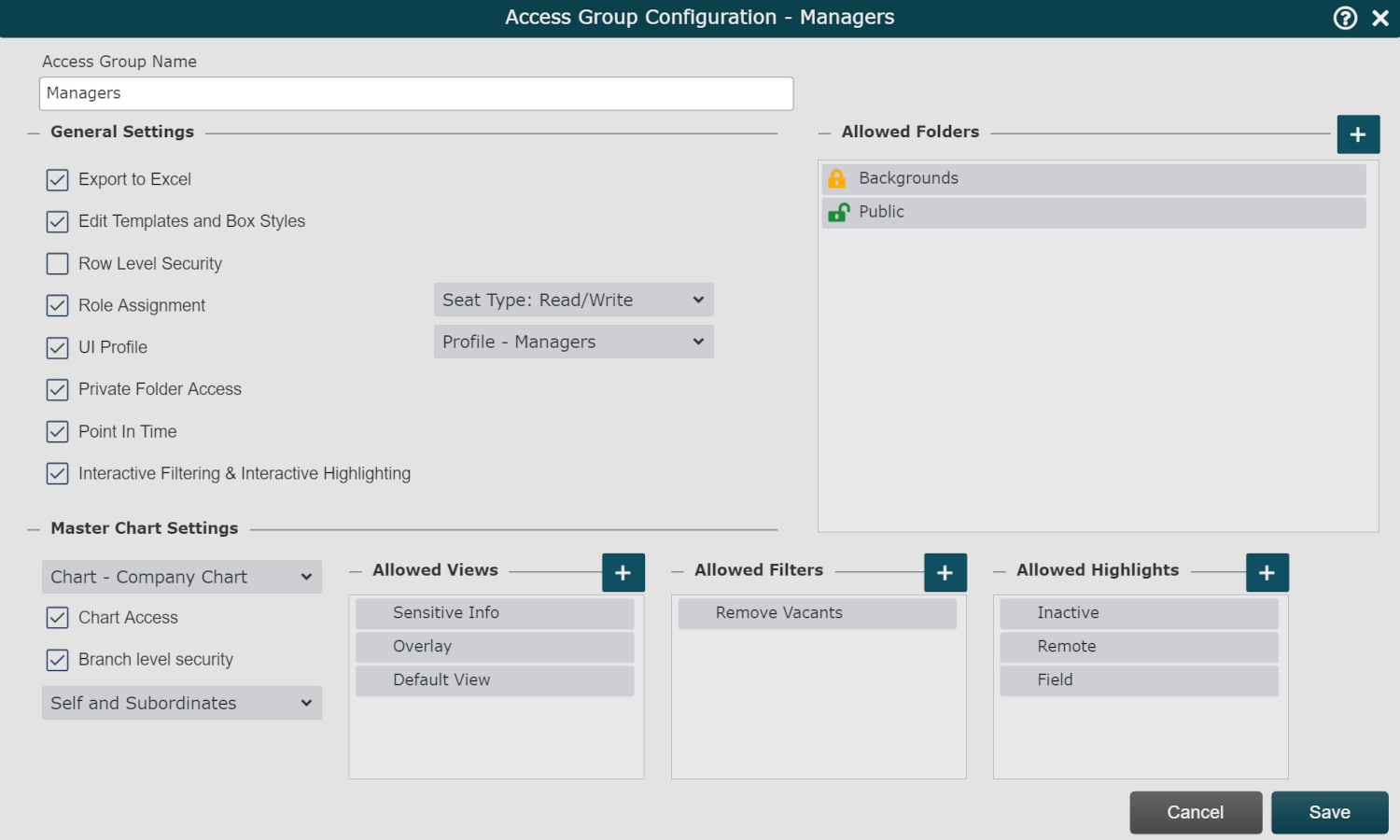
réglages généraux
La section Paramètres généraux permet aux administrateurs de sélectionner les fonctionnalités de l'application et l'accès aux dossiers pour les membres du groupe d'accès sélectionné.
Exporter vers Excel | Cochez pour autoriser l'exportation de données brutes vers Excel. NoteLes utilisateurs avec ce paramètre activé doivent être affectés à un Profil d'interface utilisateur avec Exporter vers Excel activé. |
Liste déroulante des dossiers autorisés | Cliquez sur le Par défaut, les dossiers seront verrouillés. Passez la souris sur le nom du dossier, puis cliquez sur l'icône Les utilisateurs ayant accès aux dossiers déverrouillés pourront y ajouter du contenu. NoteLors de la création de groupes d'accès, accordez toujours l'accès aux Fonds dossier, afin que les utilisateurs puissent voir le Arrière-plan éléments sur l'organigramme. Le Arrière-plan le dossier peut rester verrouillé. |
Modifier les modèles et les styles de case | Cochez pour autoriser la modification de Vues et Styles de cases dans Gestionnaire de vues. |
Sécurité au niveau des lignes | Cochez pour activer Sécurité au niveau des lignes. Le menu déroulant Sécurité au niveau des lignes s'affiche. Cliquez sur le Sécurité au niveau des lignes dans le menu déroulant, puis sélectionnez un profil de sécurité au niveau des lignes dans la liste. |
Attribution des rôles | Cochez pour toujours attribuer un rôle de siège Lecture seule, lecture-écriture ou Administrateur. Référez-vous à gérer les utilisateurs article pour plus d’informations sur les rôles de siège. |
Profil d'interface utilisateur | Cochez pour attribuer une valeur par défaut ou personnalisée Profil d'interface utilisateur . |
Accès aux dossiers privés | Cochez pour générer et autoriser l'accès aux dossiers privés attribués par l'utilisateur dans le Gestionnaire de fichiers. Cette option n'est disponible que pour les utilisateurs dotés d'un rôle de siège lecture-écriture ou Administrateur. |
Archive | Cochez pour autoriser l'accès au Archive module. |
Réglages organigramme
La section Réglages organigramme permet aux administrateurs de définir Accès aux cartes, Sécurité au niveau de la succursale, et Vues autorisées paramètres pour chacun organigramme principal.
Liste déroulante de l'organigramme | Cliquez pour sélectionner pour lequel organigramme principal pour configurer les paramètres d'accès. |
Accès aux cartes | Cochez pour autoriser l'accès à l'organigramme principal sélectionné. |
Sécurité au niveau de la succursale | Cochez pour activer Sécurité au niveau de la succursale pour le diagramme principal sélectionné. Cliquez sur le Sélectionnez un profil menu déroulant pour sélectionner le profil de sécurité au niveau de la branche à attribuer aux membres du groupe d'accès sélectionné pour la carte principale sélectionnée. |
Liste déroulante Vues autorisées | Cliquez pour activer et désactiver l'accès aux Vues. |
Liste déroulante des filtres autorisés | Cliquez pour activer et désactiver l'accès aux Filtres. |
Liste déroulante des faits saillants autorisés | Cliquez pour activer et désactiver l'accès aux Points forts. |

